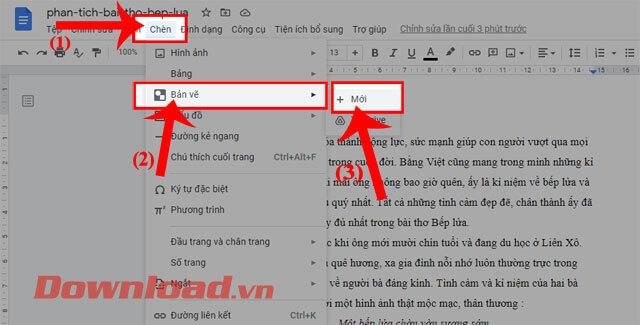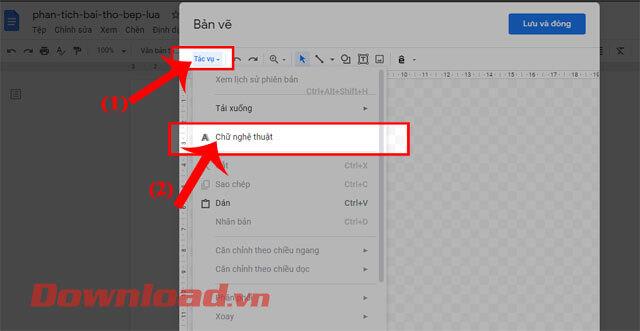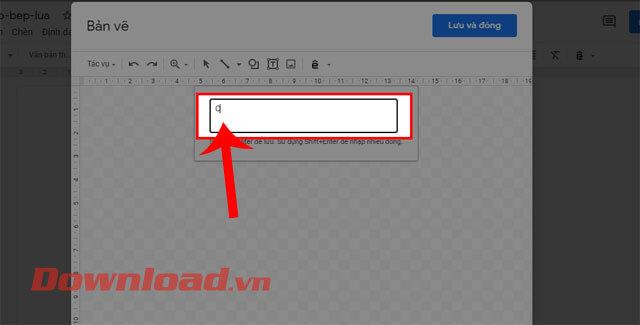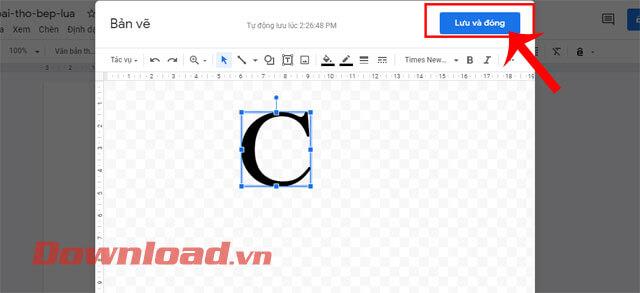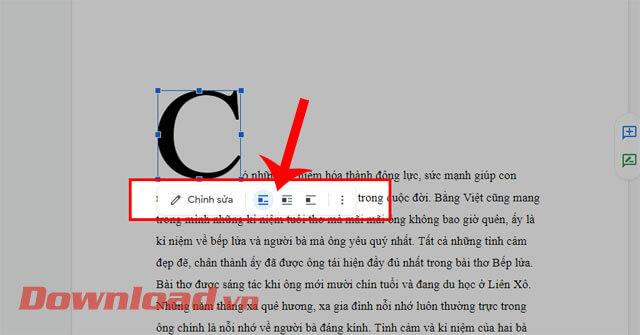Google Docs est un outil d'édition de texte en ligne utilisé aujourd'hui par de nombreuses personnes. Au cours du processus d'édition de texte, nous créerons parfois la première grande lettre au début d'un paragraphe , rendant notre texte plus impressionnant et professionnel.
Cependant, de nombreuses personnes ne savent actuellement pas comment taper la première grande lettre lors de la rédaction d'un texte sur Google Docs. C'est pourquoi aujourd'hui, Download.vn vous invite à suivre le premier article sur la façon d'écrire de grosses lettres sur Google Docs.
Tutoriel vidéo sur l'écriture des premières grandes lettres sur Google Docs
Instructions pour créer la première grande lettre sur Google Docs
Étape 1 : Visitez le site Google Docs , puis ouvrez un fichier de traitement de texte dans lequel vous souhaitez agrandir la première lettre.
Étape 2 : Ici, cliquez sur Insérer en haut de la barre de menu , puis sélectionnez Dessin.
Ensuite, nous allons créer un nouveau dessin, en cliquant sur Nouveau .
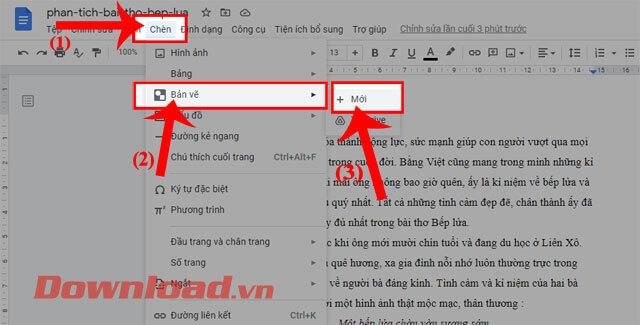
Étape 3 : Maintenant que la fenêtre Dessin s'affiche, cliquez sur Actions.
Pour créer une grande première lettre, cliquez sur Lettres artistiques.
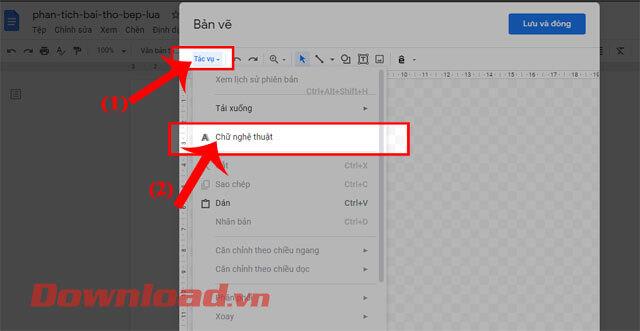
Étape 4 : Saisissez la lettre que vous souhaitez agrandir, puis cliquez sur l'écran pour afficher le mot artistique que vous avez créé.
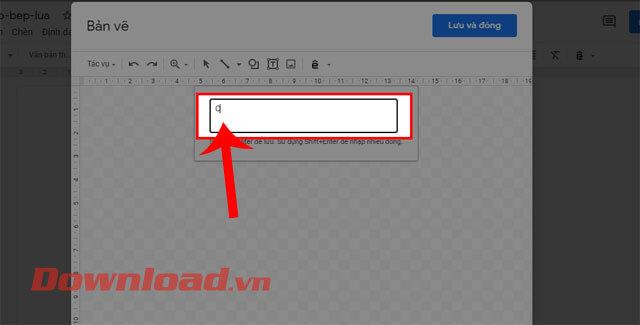
Étape 5 : Réaligner : couleur, taille, police de l'art , puis cliquez sur le bouton Enregistrer et fermer.
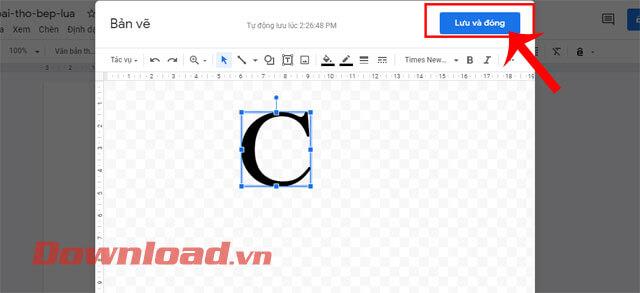
Étape 6 : Une fois la première grande lettre affichée sur le texte, cliquez dessus et modifiez la position de la lettre dans le texte en cliquant sur les icônes d'alignement du texte .
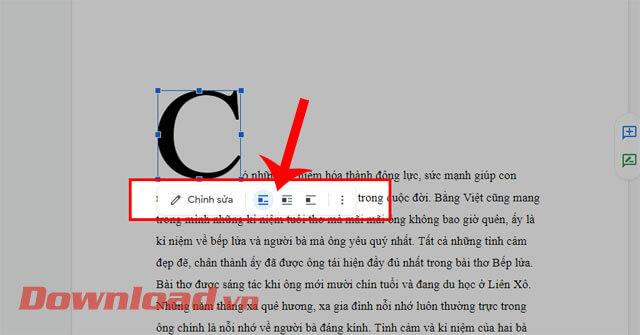
Ci-dessous se trouvera l'image du texte après avoir ajouté la première grande lettre :

Le texte après la première grande lettre a été ajouté
Je vous souhaite du succès !